Excel 検索条件に一致するセルの件数を取得(COUNTIF関数)
COUNTIF関数は指定したセル範囲で検索条件を満たすセルの
件数を表示する関数でCOUNT関数の拡張版です。
COUNTIF関数の上位版で複数条件を指定するCOUNTIFS関数も存在します。
仕様
=COUNTIF(範囲,検索条件)
| 引数 | 省略時の値 | 説明 |
|---|---|---|
| 範囲 | 省略不可 | 集計と検索条件の評価対象となるセル範囲を指定。 |
| 検索条件 | 省略不可 | 集計する条件を指定。 |
使用例
例えば商品の中で特定のカテゴリの件数だけを集計するようなケースで使用します。
また特定の金額以上の件数といった大小比較が条件となる場合にも利用可能です。
集計元表
下記の表を参照するCOUNTIF関数を例示します。
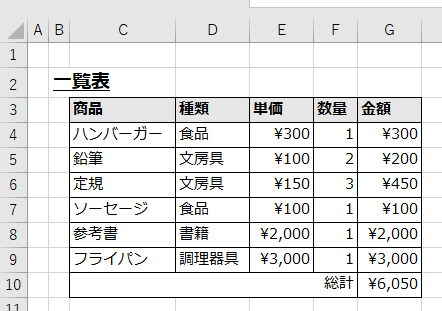
特定の文字列に一致する件数を取得する例
C列の種類に一致する件数を集計元表から検索し取得する例です。
D列がCOUNTIF関数を使った結果です。
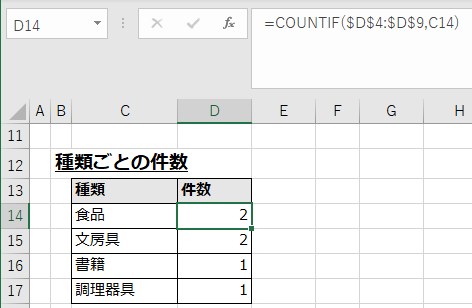
COUNTIF関数を下記のようにセル指定します。
| 引数 | 設定例 |
|---|---|
| 範囲 | 集計元表の種類のセル範囲(絶対参照) |
| 検索条件 | 結果表の種類のセル(D14ではC14) |
範囲はコピーで位置が変わっても参照先の一覧表は変わらないため、
ワイルドカードを使用する例
前方一致、部分一致、後方一致をワイルドカードの* (アスタリスク)を用いて
実現することも可能です。
「犬」を含む文字を例に3種類を例示します。
- 検索条件を数式に直接指定する例
- 検索条件をセル指定する例1
- 検索条件をセル指定する例2(ワイルドカードは数式で指定)
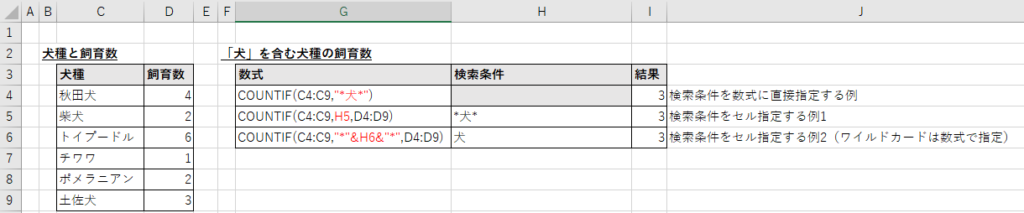
検索条件には"*犬*"という文字列を指定する必要があります。
"犬"をセル指定で実現したい場合は"*"を&で文字列連結し"*"&セル指定&"*"のように
数式を組む必要があります。
なお、この例は部分一致ですが、*を後ろだけにすれば前方一致、前だけにすれば後方一致になります。
数値の閾値を設定して検索する例
特定の金額以上の件数を取得する例です。
D列がCOUNTIF関数を使った結果です。
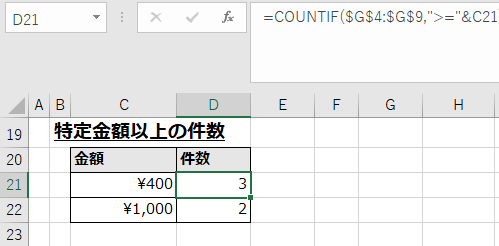
検索条件に比較演算子を指定して、特定数値以上や以下などの条件を設定することが可能です。
ここの例では1行目は400円以上の件数、2行目は1,000円以上の件数を出しています。
なお比較演算子は"(ダブルコーテーション)で囲み、文字列として扱う必要があります。
&(アンパサンド)は文字列連結演算子です。
D21の「">="&C21」は結果として">=400"と処理されます。
スピルを利用する方法とメリット
Office365やExcel2019以降ではスピルという形式で記述可能です。
これは複数セルに数式をコピーする場合に便利な機能です。
スピルの利用には引数2の検索条件を複数セルの範囲で指定します。
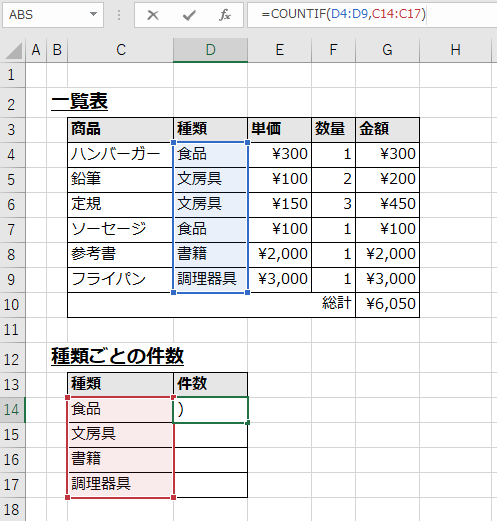
数式を入力するのは最初の一つのセルですが、
引数で指定した高さ分、数式がセルのコピーなしで自動拡大されます。
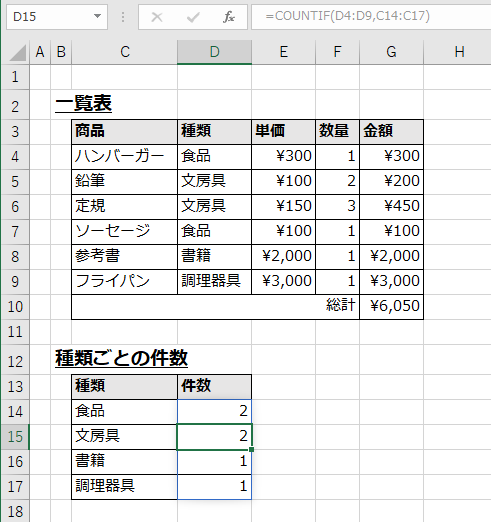
スピルを利用することで今回の例では、
D14セルに入力するだけでよいため(D15以降にコピーペーストが不要)
以下のメリットがあります。
- 入力の手間が少ない(数式のセルが多いほど効果が大きい)
- 数式を編集した時、コピー忘れのリスクがない(最初のセルを更新すると全セルに反映)
- 絶対参照が不要
- 途中に行を追加した場合、数式のコピー&ペーストが不要。行削除でも壊れにくい。
=BYROW(A1:C3,LAMBDA(r,COUNTIF(r,">=5")))
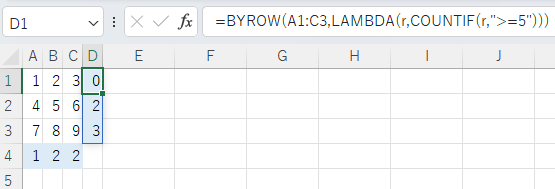
行方向のスピル
=BYCOL(A1:C3,LAMBDA(c,COUNTIF(c,">=5")))
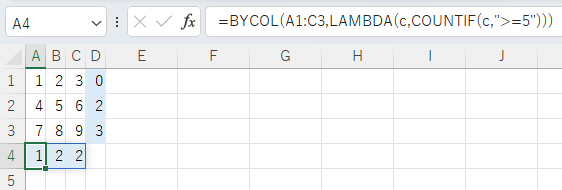
列方向のスピル
Excelを効率的に習得したい方へ
当サイトの情報を電子書籍用に読み易く整理したコンテンツを
買い切り950円またはKindle Unlimited (読み放題) で提供中です。

Word-A4サイズ:1,400ページの情報量で
(実際のページ数はデバイスで変わります)
基本的な使い方、関数の解説(140種類)、
頻出テクニックと実用例(109種類)、
XLOOKUP関数、LET関数、シートビュー、LAMBDA関数、スピルなど便利な新機能を紹介。
体系的に学びたい方は是非ご検討ください。
アップデートなどの更新事項があれば随時反映しています。
なお購入後に最新版をダウンロードするには
Amazonへの問い合わせが必要です。
関連記事
COUNT系関数
| 関数 | 重要度 | 説明 |
|---|---|---|
| COUNT | 高 | 数値の件数を取得 |
| COUNTA | 高 | 空白以外の件数を取得 |
| COUNTBLANK | 中 | 空白の件数を取得 |
| COUNTIF | 中 | 検索条件に一致するセルの件数を取得 |
| COUNTIFS | 高 | 複数の条件に一致するセルの件数を取得 |